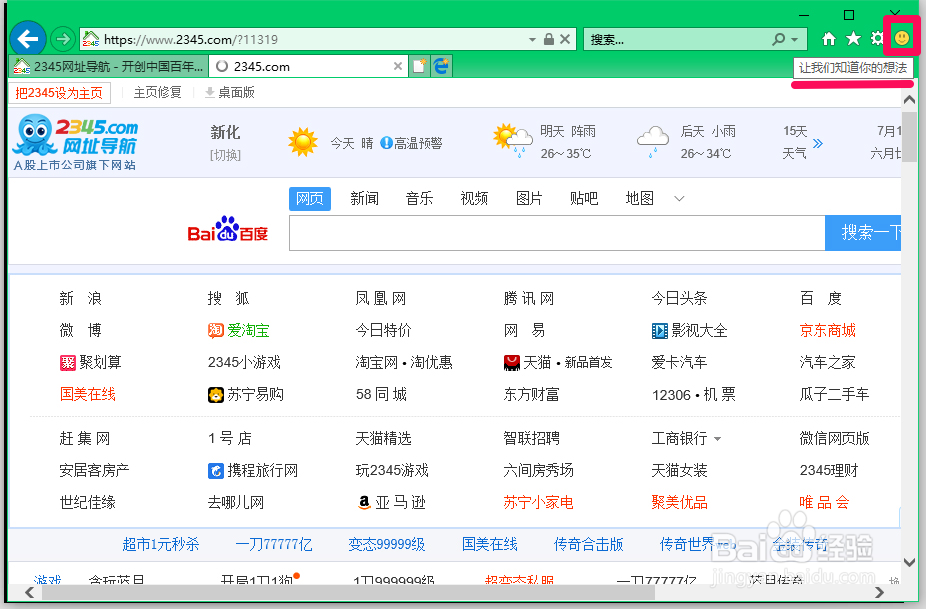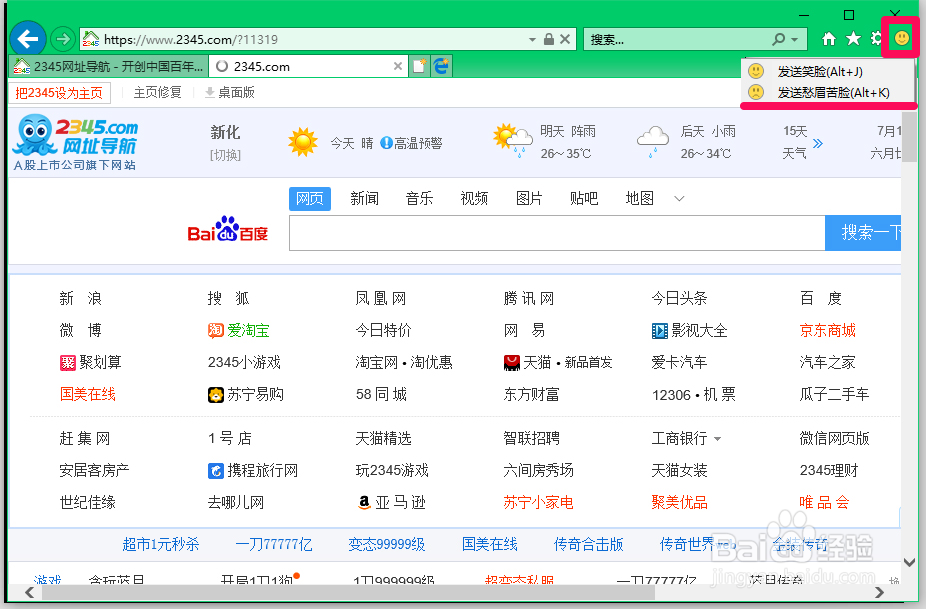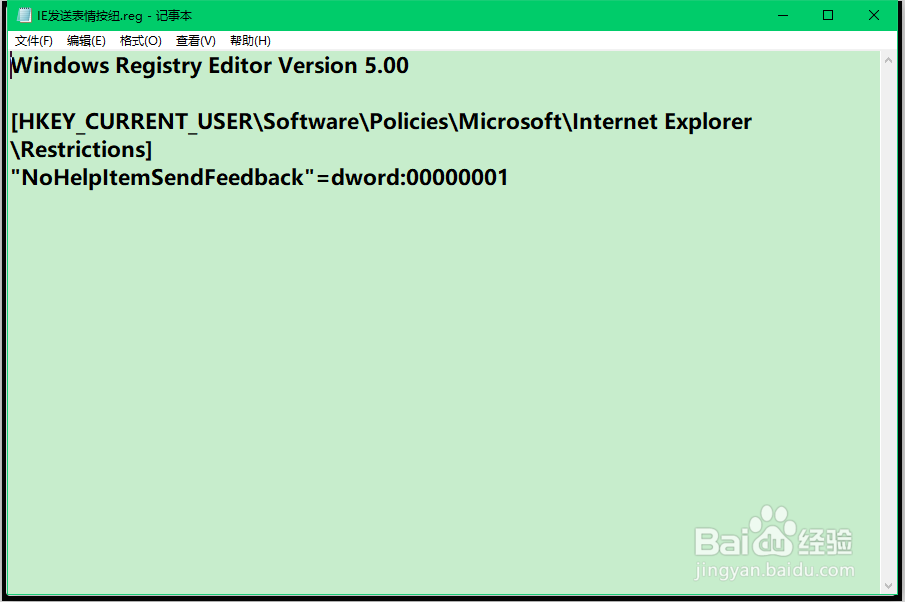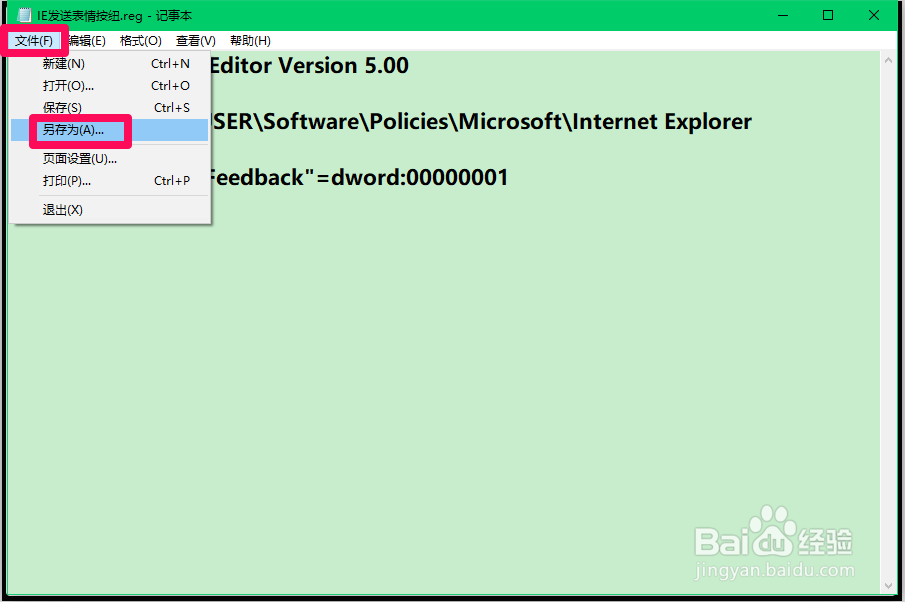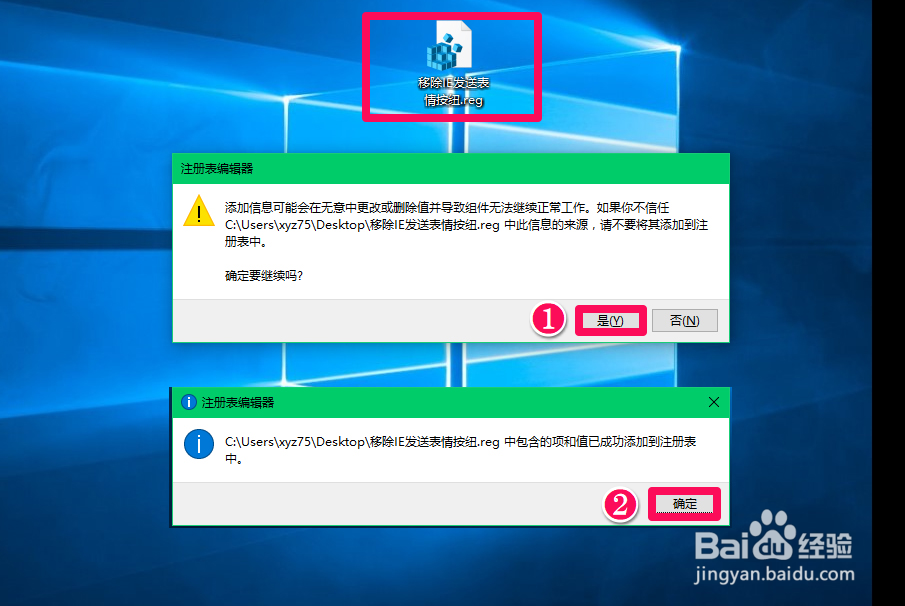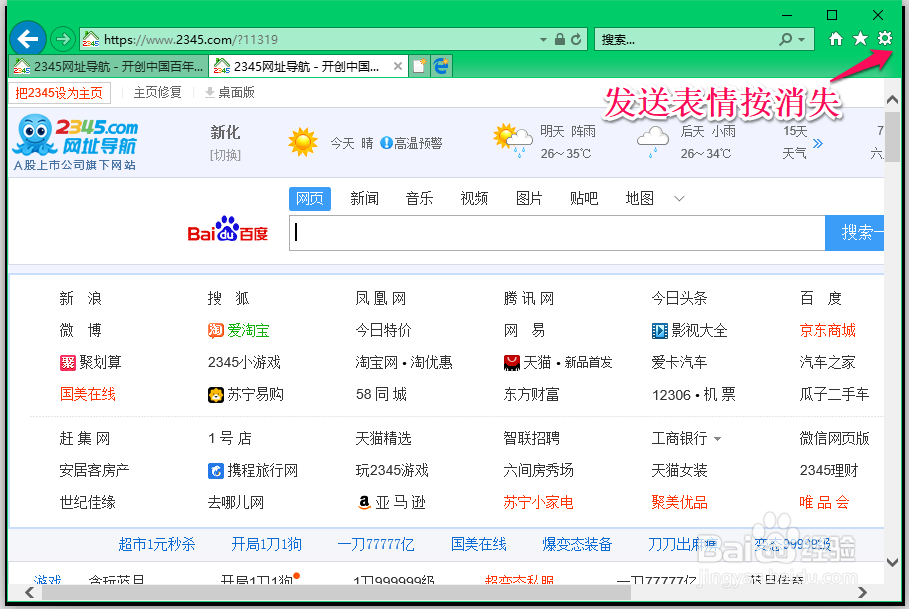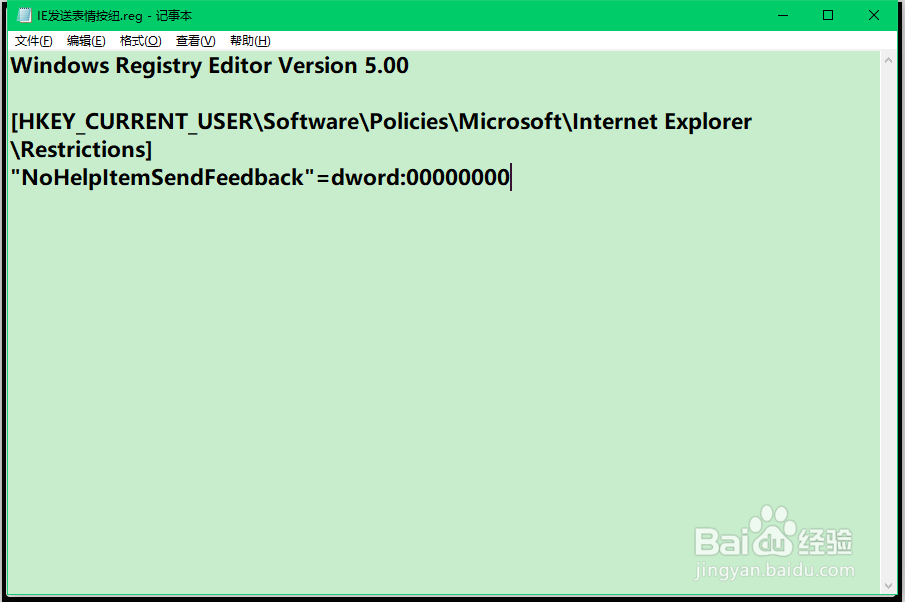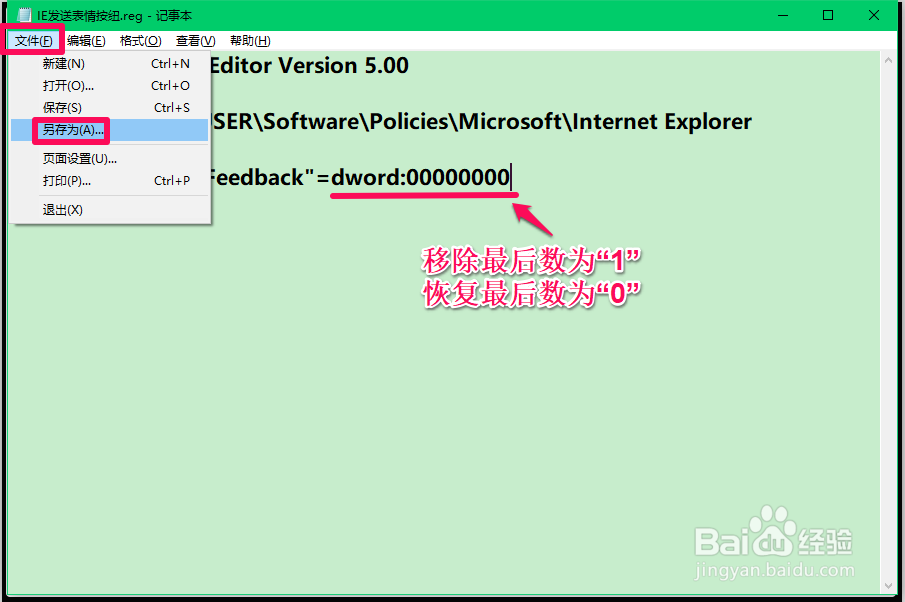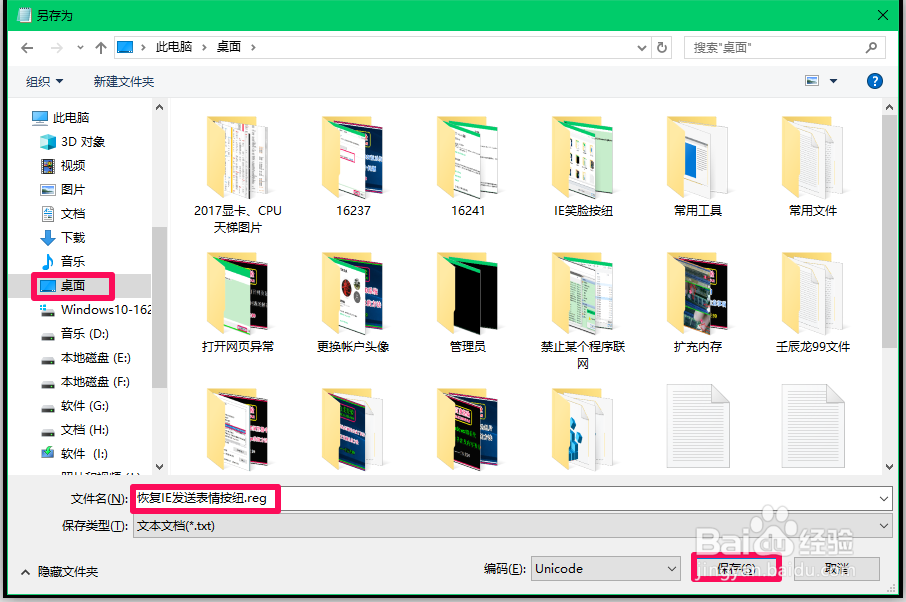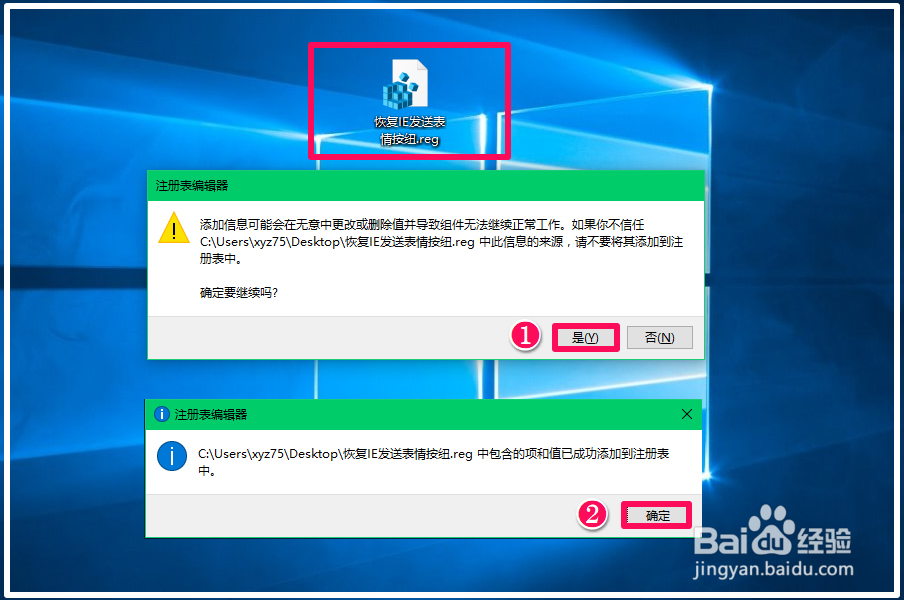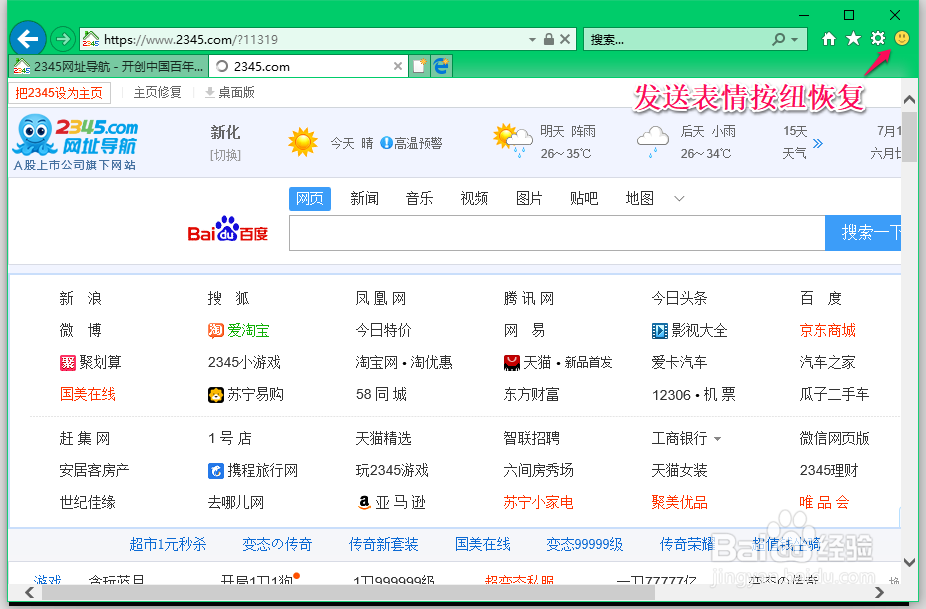移除/恢复Win10 IE浏览器中发送表情按纽的方法
1、安装Windows10系统,在Windows附件中自带有Internet Explorer浏览器(简称IE浏览器),在Internet Explorer浏览器的右上角有一个黄色的按纽(鼠标放在按纽上显示:让我们知道你的想法)鼠标点击黄色按纽显示:发送笑脸(Alt+J)和和发送愁眉苦脸(Alt+K);
2、移除/恢复Windows10系统Internet Exp盟敢势袂lorer浏览器中发送表情按纽的方法移除Windows10系统Internet Explorer浏览器中发送表情按纽的方法方法:制作一个【移除IE发送表情按纽.reg】注册表文件添加到注册表中,可移除Windows10系统Internet Explorer浏览器中的发送表情按纽。把下面的内容复制到记事本中:————————————————————————————————Windows Registry Editor Version 5.00[HKEY_CURRENT_USER\Software\Policies\Microsoft\Internet Explorer\Restrictions]"NoHelpItemSendFeedback"=dword:00000001————————————————————————————————
3、点击记事本窗口左上角的【文件】,在下拉菜单中点击【另存为】;
4、在打开的另存为窗口中,先点击窗口左侧的【桌面】,在文件名(N)栏中输入:移除IE发送表情按纽.reg,再点击:保存;
5、回到系统桌面,我们左键双击【移除IE发送表情按纽.reg】注册表文件图标,在先后弹出的注册表编辑器对话框中点击:是(Y)和确定;
6、重启IE浏览器,可以看到浏览器右上角的发送表情按纽消失。即已移除Windows10系统Internet Explorer浏览器中的发送表情按纽。
7、恢复W坡纠课柩indows10系统Internet Explorer浏览器中发送表情按纽的方法方法:制作一个【恢复IE发送表情按纽.reg】注册表文件添加到注册表中,可恢复Windows10系统Internet Explorer浏览器中的发送表情按纽。把下面的内容复制到记事本中:————————————————————————————————Windows Registry Editor Version 5.00[HKEY_CURRENT_USER\Software\Policies\Microsoft\Internet Explorer\Restrictions]"NoHelpItemSendFeedback"=dword:00000000————————————————————————————————(注意:"NoHelpItemSendFeedback"=dword:00000000,移除最后数为“1”恢复最后数为“0”)
8、点击记事本窗口左上角的【文件】,在下拉菜单中点击【另存为】;
9、在打开的另存为窗口中,先点击窗口左侧的【桌面】,在文件名(N)栏中输入:恢复IE发送表情按纽.reg,再点击:保存;
10、回到系统桌面,我们左键双击【恢复IE发送表情按纽.reg】注册表文件图标,在先后弹出的注册表编辑器对话框中点击:是(Y)和确定;
11、重启IE浏览器,可以看到浏览器右上角的发送表情按纽恢复。即已恢复Windows10系统Internet Explorer浏览器中的发送表情按纽。
12、以上即:移除/恢复Windows10系统Internet Explorer浏览器中发送表情按纽的方法,亲测有效。供朋友们参考和使用。